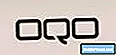Obsah
- Problém 1: Problém s prehriatím Galaxy S6, nepripojí sa, počítač ho nezistí
- Problém 2: Galaxy S6 pri odosielaní SMS neustále hľadá službu, zlyhala správa
- Problém 3: Ako opraviť problém s vybíjaním batérie Galaxy S6 edge
Vitajte v našom najnovšom # príspevku na GalaxyS6 pre tento deň! Venujeme sa 2 dôležitým problémom, s ktorými sa stretáva veľa používateľov S6: vybitiu batérie a prehriatiu. Dúfame, že riešenia, ktoré vám poskytujeme, vám pomôžu.
Ak hľadáte riešenia svojho vlastného problému #Android, môžete nás kontaktovať pomocou odkazu uvedeného v dolnej časti tejto stránky.
Pri popise vášho problému buďte čo najpodrobnejší, aby sme mohli ľahko určiť príslušné riešenie. Ak môžete, uveďte presné chybové správy, ktoré dostávate, aby ste získali predstavu, kde začať. Ak ste už predtým, ako nám pošlete e-mail, vyskúšali niektoré kroky na riešenie problémov, nezabudnite ich spomenúť, aby sme ich mohli v odpovediach preskočiť.
Ďalej uvádzame konkrétne témy, ktoré pre vás dnes prinášame:
Problém 1: Problém s prehriatím Galaxy S6, nepripojí sa, počítač ho nezistí
Dlhý príbeh, moja S6 sa prehriala na pláži s PCB. Po tom, čo som ho o pár dní konečne mohol nabíjať pomocou bezdrôtovej nabíjačky, som dal telefón opäť zapnúť. Teraz mám problém s tým, že sa telefón k ničomu nepripojí. Wi-Fi, Bluetooth, Screen Mirror a NFC sa nepodarilo zapnúť / pracovať. Pokúsil som sa ho pripojiť k počítaču, aby sa preniesli všetky moje obrázky a videá, ale počítač nerozpozná zariadenie a telefón nerozpozná, že je pripojený k počítaču. Už som vyskúšal režim obnovenia / vymazanie vyrovnávacej pamäte a vykonal som aj bezpečný režim. Problém je stále rovnaký a chcem získať moje fotografie a videá skôr, ako sa rozhodnem pre resetovanie telefónu (čo si myslím, že tiež nepomôže). prosím pomôžte. Vďaka. - Lui Cambio
Riešenie: Ahoj Lui. Nepoznáme celú históriu a skutočný stav hardvéru zariadenia, takže skutočne nemôžeme s istotou povedať, čo by mohlo spôsobiť problém. Ak ste však presvedčení, že problém s pripojením sa zhodou okolností začal po tomto prehriatí, môžete bezpečne predpokladať, že na vine je zlý hardvér. Rovnako ako poškodenie vodou, môže hardvér ľubovoľného elektronického zariadenia natrvalo zlyhať, ak je vystavený nad očakávanú hladinu tepla. Pamätajte, že na základnej doske vášho telefónu sú stovky komponentov a ktorýkoľvek z nich môže prestať fungovať kvôli príliš veľkému teplu. V niektorých prípadoch môže dokonca aj vedľajší komponent viesť nakoniec k závažnému zlyhaniu, pretože zlyhávajúci komponent má tendenciu ovplyvňovať zložitý reťazec procesov. Napríklad nesprávne fungujúci rezistor môže mať za následok zlyhanie ostatných komponentov, pretože celý obvod už nemusí dostávať presné množstvo prúdu alebo napätia, ktoré potrebuje. Väčšina elektronických súčiastok je citlivá aj na najmenšie zmeny prúdu alebo napätia, takže celý systémový systém môže nakoniec zlyhať, ak sa neodstráni hlavný problém okamžite.
Pokiaľ ide o váš konkrétny problém, problémom môže byť v tomto okamihu čokoľvek a nemôžeme ho izolovať napríklad od zlej antény alebo nabíjacieho portu. Hlavný dôvod môže byť komplikovanejší ako ktorýkoľvek z nich, takže musíte nechať spoločnosť Samsung alebo dobrého nezávislého technika skontrolovať hardware za vás. Nemyslíme si, že v tomto okamihu môžete urobiť niečo iné, ako sa pokúsiť nainštalovať najnovšiu aktualizáciu aplikácie a systému Android (niektoré aktualizácie môžu vyriešiť problémy s pripojením, najmä ak sa týkajú modemu) a obnoviť výrobné nastavenia. Ak vám tieto dva kroky vôbec nepomôžu, zvážte výmenu celej základnej dosky.
Problém 2: Galaxy S6 pri odosielaní SMS neustále hľadá službu, zlyhala správa
Momentálne mám ako nosič Straight Talk. Nedávno som prešiel z Galaxy S4 mini na Galaxy S6 a odvtedy som videl problémy. Kedykoľvek sa môj telefón vypne a keď ho znova zapnem, vyhľadá sa služba v ľavom hornom rohu mojej obrazovky.
Aj keď pošlem textovú správu, zobrazí sa správa o opakovaní správy, ktorá zlyhala. Ale osoba zjavne dostáva správu, ktorú posielam, pretože odpovedá.
Hovoril som s 2 mnohými ľuďmi v spoločnosti Straight Talk a zdá sa, že 2 problém nevyriešili. Nie som veľmi technicky zdatný, ale môžem postupovať podľa pokynov. Takže ak dokážete hovoriť laicky, mali by sme byť schopní 2 sa z toho dostať. Môžeš mi pomôcť? - Otázka
Riešenie: Ahoj Q. Najskôr, ak telefón, ktorý práve používate, pôvodne NIE JE od spoločnosti Straight Talk, to znamená, že nespúšťa softvér spoločnosti Straight Talk, môžete s ním očakávať problémy. Nie každý Galaxy S6 je kompatibilný so všetkými operátormi a každý rozdiel v ich hardvérovom a softvérovom dizajne môže mať významný vplyv, ak sa používa mimo domácu sieť. Napríklad ak používate telefón Verizon v sieti Straight Talk, niektoré funkcie a funkcie telefónu nemusia fungovať správne alebo vôbec. Vo väčšine prípadov môže tiež trpieť sieťová funkcia telefónu a môže prejavovať správanie, ktoré momentálne vykazuje váš S6. A toto je v skutočnosti iba jeden scenár, v ktorom môžu vzniknúť problémy. Existujú ďalšie faktory, ktoré môžu viesť k problémom, s ktorými sa stretávate, vrátane problémov zo strany Straight Talk, problémov s účtom, problémov so softvérom zariadenia, problémov s aplikáciami atď.
Pretože nemáme úplnú históriu vášho zariadenia, odporúčame vám najskôr ho vymazať obnovením továrenských nastavení, aby ste mohli vytvoriť referenčnú hodnotu. Po obnovení všetkých nastavení softvéru telefónu na predvolené hodnoty môžete skúsiť zistiť, čo sa stane. Napríklad, ak telefón po obnovení továrenských nastavení a bez nainštalovaných aplikácií tretích strán naďalej zobrazuje ikonu vyhľadávania alebo zobrazuje chybnú správu pri odosielaní SMS, najpravdepodobnejšia príčina súvisí s kódovaním. To znamená, že operačný systém, ktorý ste nainštalovali v poslednej dobe, je chybný, alebo že softvérová verzia vášho telefónu má problémy s prácou so systémom Straight Talk. Oba prípady sú nad vaše možnosti opraviť, takže môžete len dúfať, že čoskoro bude vydaná aktualizácia, ktorá ich bude riešiť.
Ak chcete továrenské nastavenie S6 vykonať, postupujte takto:
- Vytvorte si zálohu svojich dôležitých súborov, ako sú fotografie, videá, kontakty atď. Pre túto úlohu môžete použiť Smart Switch.
- Vypnite svoj Samsung Galaxy S6 Edge.
- Stlačte a podržte súčasne klávesy Zvýšiť hlasitosť, Domov a Vypnúť.
- Keď sa zariadenie zapne a zobrazí „Logo na napájanie“, uvoľnite všetky klávesy a na obrazovke sa zobrazí ikona Android.
- Počkajte, kým sa po asi 30 sekundách nezobrazí obrazovka obnovenia systému Android.
- Pomocou klávesu zníženia hlasitosti zvýraznite možnosť „vymazanie údajov / obnovenie továrenských nastavení“ a vyberte ju stlačením vypínača.
- Znova stlačte tlačidlo Vol Down, kým sa nezvýrazní možnosť „Áno - vymazať všetky údaje používateľa“, a potom ju vyberte stlačením vypínača.
- Po dokončení resetovania zvýraznite možnosť „Reštartovať systém teraz“ a stlačením vypínača reštartujte telefón.
Problém 3: Ako opraviť problém s vybíjaním batérie Galaxy S6 edge
Ahoj Droid Guy. Mám problém s okrajom S6. Asi pred 5 mesiacmi som vymenil batériu, pretože životnosť sa vážne znížila už po pol roku používania. Teraz mám podobné problémy. Bežný týždeň to prešlo z normálneho času batérie na vybitie batérie do 8 hodín nečinnosti alebo približne 30 minút od mierneho používania. Tiež som si nedávno všimol, že sa z času na čas poriadne oteplí. Indikátor batérie v časti „Údržba zariadenia“ nič nezobrazuje. Bol by som vďačný za vašu radu. - Simon Schütte
Riešenie: Ahoj Simon. Poznať skutočný dôvod, prečo váš telefón neobvykle rýchlo stráca energiu batérie, môže byť únavný proces, takže nemôžeme zaručiť, že vám môžeme pomôcť. Je však dôležité vziať do úvahy, či sa problém vyskytol po vykonaní niečoho iného. Ak si napríklad myslíte, že k problému s vybíjaním batérie dôjde po nainštalovaní aplikácie, môže vám pomôcť odinštalovanie. Iba vy poznáte úplnú históriu vášho zariadenia, takže zodpovednosť za identifikáciu možných príčin padá na vaše plecia.
Skontrolujte aplikácie na vybíjanie batérie
Ak ste predtým, ako ste si problém všimli, neurobili vôbec nič iné, ďalším najlepším riešením je skontrolovať, či existuje konkrétna aplikácia alebo služba, ktorá spotrebúva veľa energie. Aplikácie, ktoré by mali byť v hornej časti zoznamu, by mali byť zvyčajne spojené so systémom, ako sú obrazovka alebo Android. Ak zistíte, že aplikácia, s ktorou nie ste oboznámení, spotrebuje väčšiu šírku pásma batérie ako zvyčajne, mali by ste ju buď odinštalovať, alebo deaktivovať. Ak chcete skontrolovať využitie batérie, postupujte takto:
- Na ploche prejdite: Aplikácie> Nastavenia> Batéria.
- Skontrolujte graf histórie batérie. Graf percentuálneho podielu batérie zobrazuje odhadovanú zostávajúcu výdrž batérie.
- Klepnite na ikonu Využitie batérie tlačidlo.
- Z Minulosť a predpokladané použitie časť, skontrolujte graf. Toto ukazuje, koľko batérie bolo použité, a predpovede výdrže batérie založené na danom použití.
- Skontrolujte Posledné použitie batérie oddiel. Percentá vyjadrujú, ako každá uvedená aplikácia ovplyvňuje výdrž batérie.
Váš zoznam aplikácií využívajúcich rýchlosť prenosu je pre vaše zariadenie jedinečný, takže je len na vás, či sa rozhodnete pre odinštalovanie alebo nie. Nezabudnite, že niektoré aplikácie sú navrhnuté tak, aby fungovali na pozadí, a preto môžu byť v zozname na prvom mieste. Dobrým príkladom tohto typu aplikácií sú aplikácie sociálnych sietí. Aplikácie sociálnych sietí pravidelne kontaktujú svoje vzdialené servery, aby získali aktualizácie obsahu. Nezabudnite nastaviť ich možnosť synchronizácie v ich ponuke nastavení na manuálnu alebo podobnú, aby ste zabránili automatickej aktualizácii.
V našich rokoch riešenia problémov s vybíjaním batérie je najčastejšou príčinou zlá správa aplikácií. Ako používateľ je vašou úlohou zabezpečiť, aby ste si nainštalovali iba dobre fungujúce aplikácie. Ak máte tendenciu inštalovať aplikácie impulzívne, je najvyšší čas to zmeniť. Čím viac aplikácií nainštalujete, tým vyššia je pravdepodobnosť vývoja chýb a spôsobovania problémov. Uvedená situácia môže tiež viesť k problémom s rýchlym vybíjaním batérie, pretože operačný systém musí vykonávať komplikovanejšie výpočty. Na prípravu zariadenia a na vykonávanie vecí sú potrebné ďalšie zdroje. Inými slovami, čím viac vecí pridáte, tým väčšie bude zaťaženie systému. Pokiaľ ide o počet aplikácií, je najlepšie šetriť. Odinštalujte tie, ktoré nepotrebujete, a ponechajte iba tie, bez ktorých nemôžete žiť svoj digitálny život. Vyhoďte hry, pokiaľ to nepreženie váš život, keď ich nemáte.
Najlepší spôsob, ako zistiť, či je hlavným počtom aplikácií, je obnovenie výrobných nastavení a sledovanie telefónu bez aplikácií tretích strán. Ak nemôžete žiť bez pracovného e-mailu, skúste si nainštalovať e-mailovú aplikáciu až po obnovení továrenských nastavení a uvidíte, ako dlho vydrží obyčajný poplatok.
Zlý hardvér | zlá batéria
Pamätajte, že akýkoľvek problém s telefónom môže byť tiež spôsobený poruchou hardvéru. Lítiová batéria, ako je tá vo vašom telefóne, vyžaduje starostlivosť. Za predpokladu, že teraz používate originálnu náhradnú batériu Samsung, existuje šanca, že sa to mohlo pokaziť už po niekoľkých mesiacoch používania. V tomto príspevku nemôžeme diskutovať o mnohých dôvodoch, prečo sa batéria môže pokaziť, ale navrhujeme vykonať nejaký prieskum, aby ste ich poznali. Ak váš telefón naďalej rýchlo stráca energiu batérie aj po obnovení továrenských nastavení, je veľmi pravdepodobné, že príčinou je hardvérová podstata. Na vyriešenie problému zvážte výmenu batérie.
Kalibrácia batérie
Problém s vybíjaním batérie nemusí nevyhnutne znamenať problém a môže pomôcť jednoduchá rekalibrácia. Ak chcete zistiť, či je to tak, zvážte rekalibráciu. Tu je postup:
- Galaxy Note 4 úplne vypnite.
- Stlačte a podržte súčasne klávesy Zvýšenie hlasitosti a Domov a potom stlačte a podržte vypínač.
- Keď poznámka 4 zavibruje, uvoľnite kláves Home aj vypínač, ale stále držte stlačené tlačidlo zvýšenia hlasitosti.
- Keď sa na obrazovke zobrazí Obnovenie systému Android, uvoľnite kláves Zvýšiť hlasitosť.
Pomocou klávesu zníženia hlasitosti zvýraznite možnosť „vymazať oblasť vyrovnávacej pamäte“ a vyberte ju stlačením vypínača. - Po dokončení vymazania oddielu vyrovnávacej pamäte zvýraznite položku Reštartovať systém teraz a stlačte vypínač.